- Команда Chown в Linux (владение файлом)
- Как использовать chown
- Как изменить владельца файла
- Как изменить владельца и группу файла
- Как изменить группу файла
- Как изменить право собственности на символические ссылки
- Как рекурсивно изменить право собственности на файл
- Использование справочного файла
- Выводы
- Как пользоваться командой chown для смены владельца и группы файла в Linux
- Права доступа к файлам и директориям в Linux
- Команда chown
- Как поменять владельца только для файлов, с определённым владельцем или группой владельцев
- Как копировать значения владельцев и группы владельцев
- Как рекурсивно поменять владельца и группу файлов
- Программа chgrp для смены группы владельцев
- Связанные статьи:
Команда Chown в Linux (владение файлом)
Команда chown позволяет вам изменить пользователя и / или группу, владеющую данным файлом, каталогом или символической ссылкой.
В Linux все файлы связаны с владельцем и группой и им назначаются права доступа для владельца файла, членов группы и других.
В этом руководстве мы покажем вам, как использовать команду chown на практических примерах.
Как использовать chown
Прежде чем перейти к использованию команды chown , давайте начнем с обзора основного синтаксиса.
Выражения команды chown имеют следующую форму:
chown [OPTIONS] USER[:GROUP] FILE(s) USER — это имя пользователя или идентификатор пользователя (UID) нового владельца. GROUP — это имя новой группы или идентификатор группы (GID). FILE(s) — это имя одного или нескольких файлов, каталогов или ссылок. Цифровые идентификаторы должны начинаться с символа + .
- USER — Если указан только пользователь, указанный пользователь станет владельцем данных файлов, принадлежность группы не изменится.
- USER: — Если после имени пользователя ставится двоеточие : и имя группы не указано, пользователь становится владельцем файлов, а права собственности группы файлов изменяются на группу входа пользователя.
- USER:GROUP — Если указаны и пользователь, и группа (без пробелов между ними), право собственности пользователя на файлы изменяется на данного пользователя, а право собственности на группу изменяется на данную группу.
- :GROUP — Если пользователь не указан, а группа имеет префикс двоеточия : то для данной группы изменяется только групповое владение файлами.
- : Если указано только двоеточие : без указания пользователя и группы, никаких изменений не производится.
По умолчанию в случае успеха chown не производит никакого вывода и возвращает ноль.
Используйте команду ls -l чтобы узнать, кому принадлежит файл или к какой группе принадлежит файл:
-rw-r--r-- 12 linuxize users 12.0K Apr 8 20:51 filename.txt |[-][-][-]- [------] [---] | | | +-----------> Group +-------------------> Owner Обычные пользователи могут изменять группу файла только в том случае, если они владеют файлом, и только в группе, членом которой они являются. Пользователи с правами администратора могут изменять групповое владение всеми файлами.
Как изменить владельца файла
Чтобы изменить владельца файла, используйте команду chown за которой следует имя пользователя нового владельца и целевой файл в качестве аргумента:
Например, следующая команда изменит владельца файла с именем file1 на нового владельца с именем linuxize :
Чтобы изменить владельца нескольких файлов или каталогов, укажите их в виде списка, разделенного пробелами. Приведенная ниже команда меняет владельца файла с именем file1 и каталога dir1 на нового владельца с именем linuxize :
chown linuxize file1 dir1Вместо имени пользователя можно использовать числовой идентификатор пользователя (UID). В следующем примере будет изменено право собственности на файл с именем file2 новому владельцу с UID 1000 :
Если числовой владелец существует как имя пользователя, то право собственности будет передано имени пользователя. Чтобы избежать этого префикса ID с + :
Как изменить владельца и группу файла
Для того, чтобы изменить владельца и группу с использованием файловом chown команды следуют новым владельцем и группой , разделенных двоеточием ( : ) без пробелов и целевого файла.
Следующая команда изменит владельца файла с именем file1 на нового владельца с именем linuxize и сгруппирует users :
chown linuxize:users file1Если опустить имя группы после двоеточия ( : ) группа файла изменяется на указанного пользователя группы входа в систему :
Как изменить группу файла
Чтобы изменить только группу с использованием файловом chown команды , за которым следует двоеточие ( : ) и новое название группы (без пробела между ними) и целевого файла в качестве аргумента:
Следующая команда изменит группу владельцев файла с именем file1 на www-data :
Еще одна команда, которую вы можете использовать для изменения группового владения файлами, — это chgrp .
Как изменить право собственности на символические ссылки
Когда рекурсивная опция не используется, команда chown изменяет групповое владение файлами, на которые указывают символические ссылки , а не сами символические ссылки .
Например, если вы попытаетесь изменить владельца и группу символической ссылки symlink1 которая указывает на /var/www/file1 , chown изменит владельца файла или каталога, на который указывает символическая ссылка:
Скорее всего, вместо смены целевого владельца вы получите ошибку «невозможно разыменовать символическую ссылку1: разрешение отклонено».
Ошибка возникает из-за того, что по умолчанию в большинстве дистрибутивов Linux символические ссылки защищены, и вы не можете работать с целевыми файлами. Этот параметр указан в /proc/sys/fs/protected_symlinks . 1 означает включен, а 0 отключен. Мы рекомендуем не отключать защиту символических ссылок.
Чтобы изменить групповое владение самой символической ссылкой, используйте параметр -h :
Как рекурсивно изменить право собственности на файл
Чтобы рекурсивно работать со всеми файлами и каталогами в данном каталоге, используйте параметр -R ( —recursive ):
chown -R USER:GROUP DIRECTORY В следующем примере будет изменено владение всеми файлами и подкаталогами в каталоге /var/www новому владельцу и группе с именем www-data :
Если каталог содержит символические ссылки, передайте параметр -h :
Другие параметры, которые можно использовать при рекурсивном изменении владельца каталога, — это -H и -L .
Если аргумент, переданный команде chown является символической ссылкой, указывающей на каталог, опция -H заставит команду пройти по нему. -L указывает chown по каждой символической ссылке на обнаруженный каталог. Обычно вы не должны использовать эти параметры, потому что вы можете испортить свою систему или создать угрозу безопасности.
Использование справочного файла
Параметр —reference=ref_file позволяет вам изменить права собственности пользователя и группы на данные файлы, чтобы они были такими же, как у указанного справочного файла ( ref_file ). Если справочный файл является символической ссылкой, chown будет использовать пользователя и группу целевого файла.
chown --reference=REF_FILE FILE Например, следующая команда назначит пользователю и группе владение file1 для file2
chown --reference=file1 file2Выводы
chown — это утилита командной строки Linux / UNIX для изменения владельца файла и / или группы.
Чтобы узнать больше о команде chown посетите страницу руководства chown или введите man chown в своем терминале.
Если у вас есть какие-либо вопросы или отзывы, не стесняйтесь оставлять комментарии.
Как пользоваться командой chown для смены владельца и группы файла в Linux
Права доступа к файлам и директориям в Linux
В Linux очень продуманная и детальная система прав доступа к файлу. Каждый файл является собственностью одного владельца, а также группы. В группу может входить множество пользователей. В Linux для файлов различают следующие три права доступа:
Эти три свойства можно настроить отдельно для:
То есть к примеру для владельца файла можно установить право чтения, записи и выполнения файла; для этого же файла для группы можно установить только право чтения; а для всех остальных можно установить полный запрет доступа.
Итак, имеют значения не только права доступа к файлу, но также и его владелец и группа.
Права доступа в Linux не меняются автоматически. Это означает, что если вы скопировали из директории /root файл, принадлежащий пользователю root в папку другого пользователя, то это не означает, что файл меняет владельца и/или пользователь получает права записи в этот файл если ранее у него таких прав не было.
Каждый пользователь может быть в одной или более группах.
Команда chown
Команда chown используется для изменения владельца и группы владельцев файла или директории. Для использования этой команды требуются привилегии суперпользователя. Синтаксис chown выглядит примерно так:
chown [ОПЦИИ] [ВЛАДЕЛЕЦ][:[ГРУППА]] ФАЙЛ…
chown может поменять владельца файла, либо группа владельцев, либо оба этих значения.
| Аргумент | Результат |
|---|---|
| bob | Меняет владельца файла с текущего на пользователя bob. |
| bob:users | Меняет владельца файла с текущего владельца на пользователя bob и меняет группу владельцев на группу users. |
| :admins | Меняет группу владельцев на группу admins. Владелец файла не меняется. |
| bob: | Меняет владельца файла с текущего на владельца с именем пользователя bob и меняет группу владельцев на группу, с которой совершил вход пользователь bob — обычно это основная группа пользователя. |
Предположим, у нас есть два пользователя: root который имеет доступ к привилегиям суперпользователя и mial, у которого их нет. Пользователь root хочет скопировать файл из его домашней директории в домашнюю директорию пользователя mial. Поскольку пользователь root хочет, чтобы mial был способен отредактировать этот файл, root меняет владельца скопированного файла с root на mial:
cd /home/mial/ sudo cp /root/myfile.txt . sudo ls -l /home/mial/myfile.txt -rw-r--r-- 1 root root 0 фев 29 15:33 /home/mial/myfile.txt sudo chown mial: /home/mial/myfile.txt sudo ls -l /home/mial/myfile.txt rw-r--r-- 1 mial users 0 фев 29 15:33 /home/mial/myfile.txt
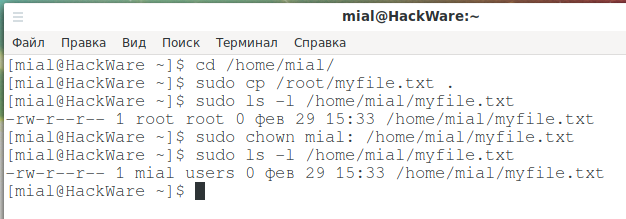
Здесь мы видим, что пользователь root копирует файл из своей домашней директории в директорию пользователя mial. Затем root меняет владельца файла с root (результат использования sudo) на mial. Использование двоеточия без указания имени группы также меняет группу владельцев на основную группу пользователя mial.
Как поменять владельца только для файлов, с определённым владельцем или группой владельцев
Возможно ситуация, когда в директорию, где уже находились файлы, скопировали несколько файлов и нужно изменить владельца и/или группу только для этих файлов, а остальные файлы оставить нетронутыми. В этом случае для фильтрации применяется опция —from=ТЕКУЩИЙ_ВЛАДЕЛЕЦ:ТЕКУЩАЯ_ГРУППА. Эта опция изменяет владельца и/или группу каждого файла только если текущий владелец и/или группа совпадают с указанными. Как группа, так и владелец могут быть опущены; в этом случае совпадение для данного атрибута не обязательно.
Как копировать значения владельцев и группы владельцев
Если вам нужно скопировать значения владельцев и группы владельцев одного файла на другой файл, то используйте опция —reference=ФАЙЛ_ОБРАЗЕЦ. В этом случае вместо указанных значений ВЛАДЕЛЕЦ:ГРУППА будут использоваться владелец и группа ФАЙЛА_ОБРАЗЦА.
Как рекурсивно поменять владельца и группу файлов
Для рекурсивного изменения владельца и/или группы владельцев используйте опцию -R.
Следующие параметры влияют на способ обхода дерева каталогов при заданном параметре -R. Если указано несколько этих параметров, действует только последний.
если аргумент командной строки является символьной ссылкой на каталог, перейти по ней
переходить по любой встреченной символьной ссылке на каталог
не переходить по символьным ссылкам (по умолчанию)
Программа chgrp для смены группы владельцев
В более старых версиях Unix команда chown изменяла только владельца файла, а не группы. Для этого была использована отдельная команда, chgrp. Это работает почти так же, как chown, за исключением того, что у неё меньше опций.